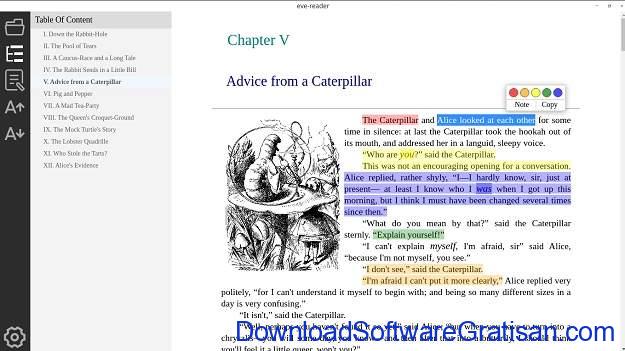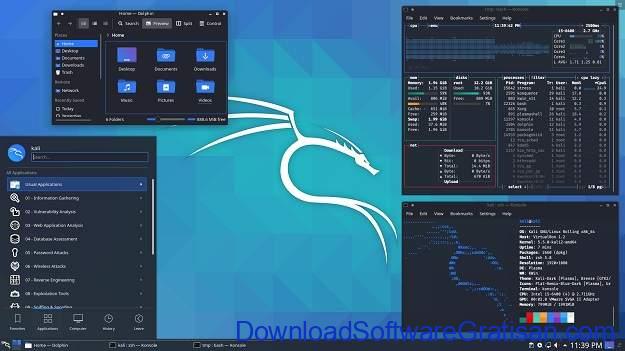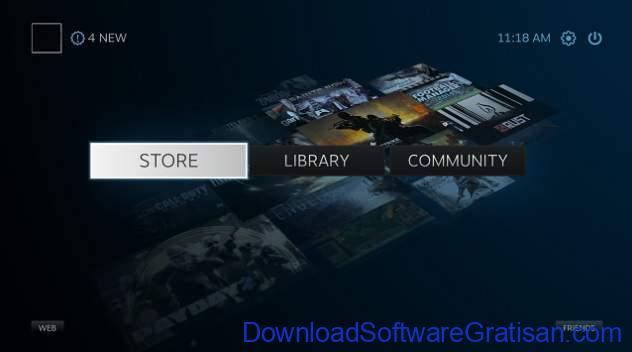EBook merupakan cara yang luar biasa untuk bersantai, saya selalu memiliki Kindle eReader di dekat saya, jadi saya dapat membaca satu atau dua bab saat saya istirahat. Tapi, saya sebenarnya tidak terlalu suka membaca e-book di komputer, ketika mengharuskan membaca e-book di komputer, saya sering menggunakan Microsoft Edge untuk membaca PDF dan terkadang untuk EPUB yang saya download dari Gutenberg dan situs sejenis.
Dengan berakhirnya dukungan Edge Chromium untuk EPUB, saya beralih ke SumatraPDF. Namun ada aplikasi lain yang membuat pilihan aplikasi reader menjadi menarik, seperti Eve Reader yang merupakan pembaca EPUB open source.
Tampilan Eve Reader memiliki desain yang bagus, dan juga cukup mudah digunakan. Untuk membuka e-book, klik tombol pertama di sidebar dan tentukan pilihan kamu. Cara yang lebih cepat adalah dengan drag and drop e-book ke aplikasi.
Eve Reader tidak mendukung format e-book lainnya. Karena dialog terbuka mengatakan “all files“, saya mencoba menggunakannya untuk membuka file Mobi dan PDF, tetapi tidak membukanya. Ini adalah kelemahan utama, kecuali kamu hanya perlu mengakses file EPUB.
Menavigasi e-book sangat mudah di Eve Reader, ketika kamu mencapai akhir halaman (atau atas), tekan tombol keyboard panah atas atau bawah untuk pergi ke halaman berikutnya. Untuk melompat antar halaman dengan cepat, gunakan tombol keyboard Page Up dan Page Down. Akan sangat menyenangkan untuk mengganti halaman dengan scroll mouse. Kamu dapat membaca dalam mode layar penuh dengan menglik F11, tetapi bilah sampingnya tetap ada yang membuat pengalamannya sedikit kurang imersif dari biasanya.
Tombol kedua di toolbar Eve Reader menampilkan daftar isi e-book, dan jika buku tersebut mendukung bookmark, kamu dapat mengklik salah satunya untuk melompat ke bab tertentu. Aplikasi Eve Reader memungkinkan kamu membuat anotasi konten, memilih beberapa teks dan toolbar muncul. Klik salah satu warna untuk menyorot teks, atau tekan tombol salin untuk mengcopy konten ke clipboard.
Sayangnya pilihan Note sepertinya tidak berfungsi. Akses bagian beranotasi menggunakan pilihan ketiga di sidebar, berfungsi seperti bookmark. Secara opsional, kamu dapat memilih untuk mengimpor/ mengekspor anotasi ke file JSON. Untuk menghapus anotasi, klik di atasnya lalu klik ikon tempat sampah yang muncul.
Gunakan tombol “Aa” untuk menambah atau mengurangi ukuran font. Eve Reader akan menyimpan halaman terakhir kamu membaca, jadi mudah untuk kembali ke halaman terakhir yang kamu tinggalkan. Masalahnya adalah Eve Reader tidak memiliki pilihan “recent files”, atau bahkan membuka sesi terakhir, jadi kamu harus melakukannya secara manual.
Klik ikon roda gigi di pojok kiri bawah jendela untuk mengakses pengaturan lainnya. Jika kamu kesulitan membaca buku, kamu dapat mengatur ukuran font, tinggi garis, dan lebar halaman.
Pengaturan untuk mengubah warna latar tidak berfungsi. Pada haaman Proyek GitHub menyatakan bahwa pencarian, gaya tema khusus, pintasan direncanakan untuk rilis mendatang. Jadi, mudah-mudahan kami bisa lebih menyesuaikan aplikasinya.
Eve Reader tersedia untuk Linux dan Windows, saya pikir ini bukan alikasi portabel. Demo langsung dari aplikasi ini tersedia di halaman ini, yang dapat kamu gunakan untuk membaca e-book langsung di browser. Aplikasi ini dalam pengembangan awal, jadi meskipun tidak memiliki banyak pengaturan, itu sudah layak untuk digunakan.
Penutup
Kelemahan menggunakan Eve Reader adalah bahwa ini merupakan aplikasi yang memiliki ukuran yang sangat besar dan menggunakan banyak memori, dan dukungannya untuk jenis file terbatas pada format EPUB. Meskipun kamu dapat mengonversi format lain ke EPUB, mungkin lebih masuk akal untuk menggunakan aplikasi berbeda yang mendukung semua format dan tidak terlalu membutuhkan sumber daya.